大部分的小伙伴使用电脑的时候,遇到了系统的问题都会需要进入安全模式,大家都遇到过不知道该怎么禁用用户的问题吧,今天就带大家一起来看看win10安全模式禁用用户解决方法。
方法一:
1、在登陆界面接Shift+重启进入选择一个选项,选择“疑难解答”。
2、疑难解答中点“高级设置”。
3、在高级选项中点击“启动设置”。
4、点击“重启”按钮。
5、电脑此时会重启电脑,重启后会看到如下图所示的这个界面。
按一下F4或数字4就选择的是安全模式。
6、可以在这里进行杀毒、排错。
7、右击电脑,管理本地用户和组,双击禁用的账户,在常规里面把账户禁用的勾去掉就好了。
然后重启,输入密码或pin。
【进入安全模式方法,是利用非法关机强制让系统出现启动选项。开机到加载系统界面时长按电源键关机。
重复几次再开机时就有了。高级选项_启动项_重启_然后有菜单。第四个是安全模式】
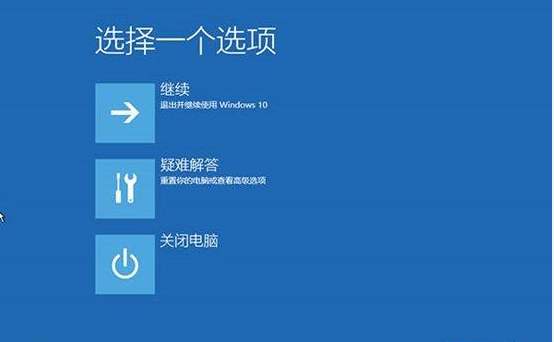
 win10彩六打不开解决方法
win10彩六打不开解决方法
不少用户在升级了win10系统之后很多都出现了彩虹六号游戏打不......
 win11无法用ds4解决方法
win11无法用ds4解决方法
现在很多玩家喜欢使用ds4手柄,因为可以在Windows系统中使安装一......
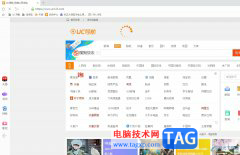 uc浏览器开启鼠标手势的教程
uc浏览器开启鼠标手势的教程
uc浏览器是一款免费的网页浏览软件,它可以让用户快速的访问......
 powerpoint中怎么做三线表教程
powerpoint中怎么做三线表教程
powerpoint中怎么做三线表教程 ppt制作三线表格的方法图解 三线表......
 电脑维修的十条铁律
电脑维修的十条铁律
1、永远不要自认为是高手,也不要让对方说你是高手。当他们赞......

据小编得到的最新消息,微软公司对于win1019035版本的操作系统再次进行了更新。那么这一次的更新和往常一样也是修复了之前出现的问题缺陷,以及大家最关注的更新了什么新内容。这次主要...

在使用win10系统的时候,很多的电脑用户们都发现了一个问题,那就是win10系统只要进入待机状态就会死机,这个问题是什么原因呢,快来看看详细的解决教程吧~...

很多的用户们在使用win10商店的时候,突然发现自己的商店列表全部变成英文的显示了,所有的都是英文,那该怎么更改为中文呢,快来看看详细的教程吧~...

win10系统是一款非常优秀的智能系统!强大的智能技术可以确保系统为用户们带来足够的美好体验,但最近却有不少小伙伴们纷纷反映说自己的电脑没有声音了!这是一个非常简单的小问题,今...

我们在使用win10操作系统的时候,有的朋友可能会在使用的过程中遇到系统突然黑屏不能使用,然后整个屏幕上只剩下一个鼠标的情况。对于这种问题小编觉得可能是因为系统的内部组件出现了...

在使用win10多任务视图功能的时候,很多的用户们都不清楚一些快捷键怎么样,或者一些便捷的功能不知道该怎么去使用,那就快来看看详细的使用方法吧~...
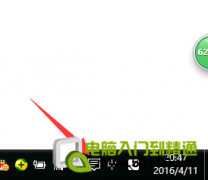
OneDrive是一款云存储应用,OneDrive是Win10系统自带的网盘服务,跟苹果iCloud一样,提供相册自动备份,在线office,分享文件等功能,如果用不到的话,可以关闭自动备份,禁用,下面看看...
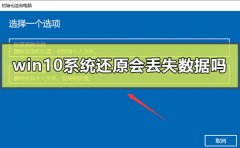
我们在使用windows10系统的时候一定经历过还原,重装系统的经历。那么win10系统还原之后会不会丢失数据,这个问题就让小编帮你解决吧。希望可以对你有所帮助。...
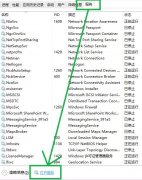
Xbox是win10系统自带的游戏平台,很多用户在登录的时候碰到xbox商店一直在转圈,那么怎么解决呢?接下来让我们一起看看xbox商店一直转圈解决方法吧!...
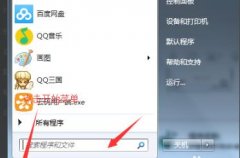
很多在电脑上玩荒野行动的小伙伴在清理电脑的时候都不知道该怎么将它卸载掉,没关系,今天就为你们带来了荒野行动的详细卸载方法,一起来学习一下吧。...
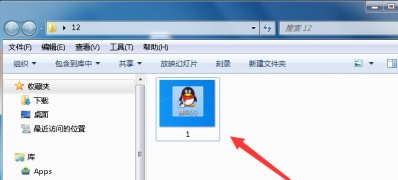
一般操作Windows系统都不希望Word文档某部分被他人修改,但在使用过程中难免会遇到一些问题,这不近日就有Win7旗舰...

近日有Windows10系统用户来反应,在使用腾讯手游助手进行和平精英玩耍时,总是会出现闪退的情况,有的是游戏关闭...
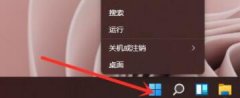
在win11系统中,我们可以在开始菜单中打开设置,但是如果开始菜单无法使用,其实也可以通过命令行来调出设置,不过很多用户可能不知道如何使用,下面就一起来看看具体操作吧。...

不少鼠标是支持自由调节dpi的,但是有些用户不知道win10的鼠标dpi怎么设置,其实我们可以通过鼠标自带的按键或者软件来设置鼠标dpi。...
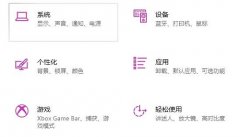
win10系统更新的专注助手功能可以很好的去帮助大家进行管理,但是有不少用户不知道win10专注助手怎么设置,为此我们带来了详细的设置教程,很专业哦。...